Отключение синхронизации данных школы
Примечание
Если выполнить следующие действия, процесс удалит все собранные данные в озере данных для образовательных учреждений и все созданные потоки. Данные в озере не восстанавливаются, и вам потребуется снова подключиться с самого начала. Этот процесс не удалит данные, предоставленные идентификатору Microsoft Entra ваших клиентов. Если вы хотите также удалить данные, отправленные SDS в Идентификатор Microsoft Entra, вам потребуется использовать средства Microsoft Entra.
Перейдите на страницу "Параметры".
Выберите Включить или выключить синхронизацию данных Microsoft School в списке, чтобы открыть всплывающее окно.
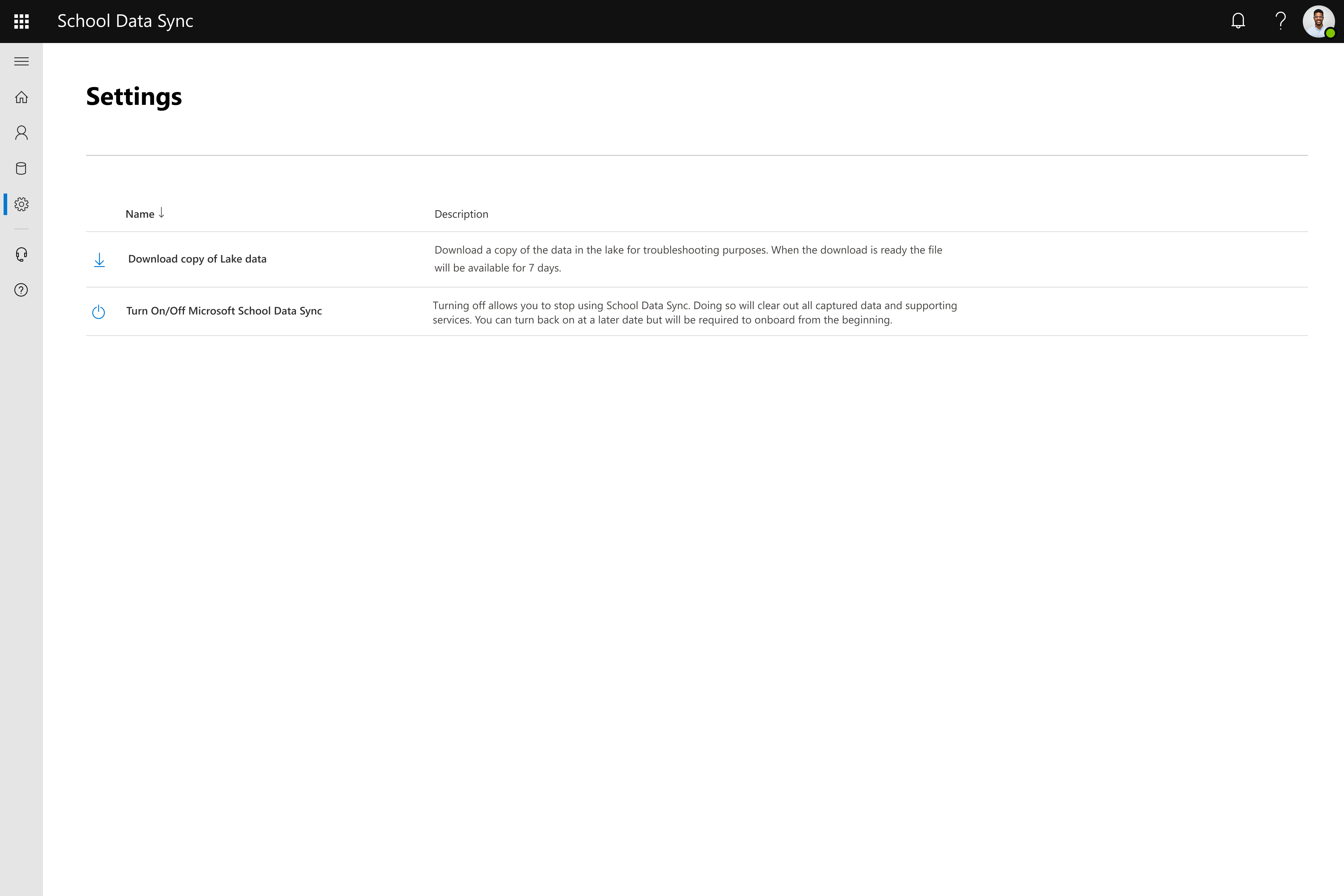
- Чтобы продолжить, выберите параметр в нижней части всплывающего окна Отключить синхронизацию данных Microsoft School. Если вы не хотите продолжать, нажмите кнопку Отмена.
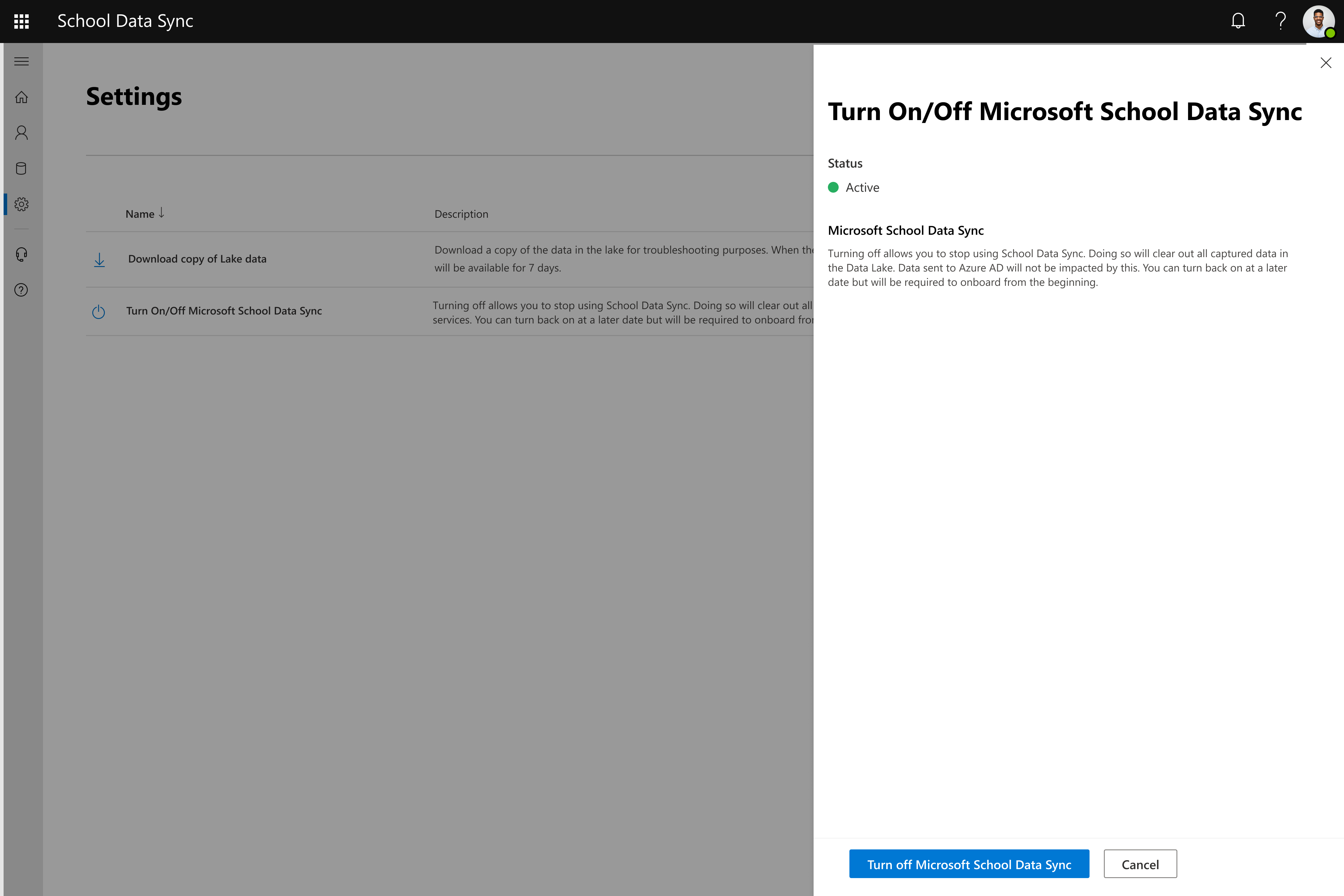
- Появится диалоговое окно с запросом на подтверждение того, что вы хотите отключить SDS. Выберите Подтвердить , чтобы продолжить, или Отмена , чтобы отказаться от процесса.
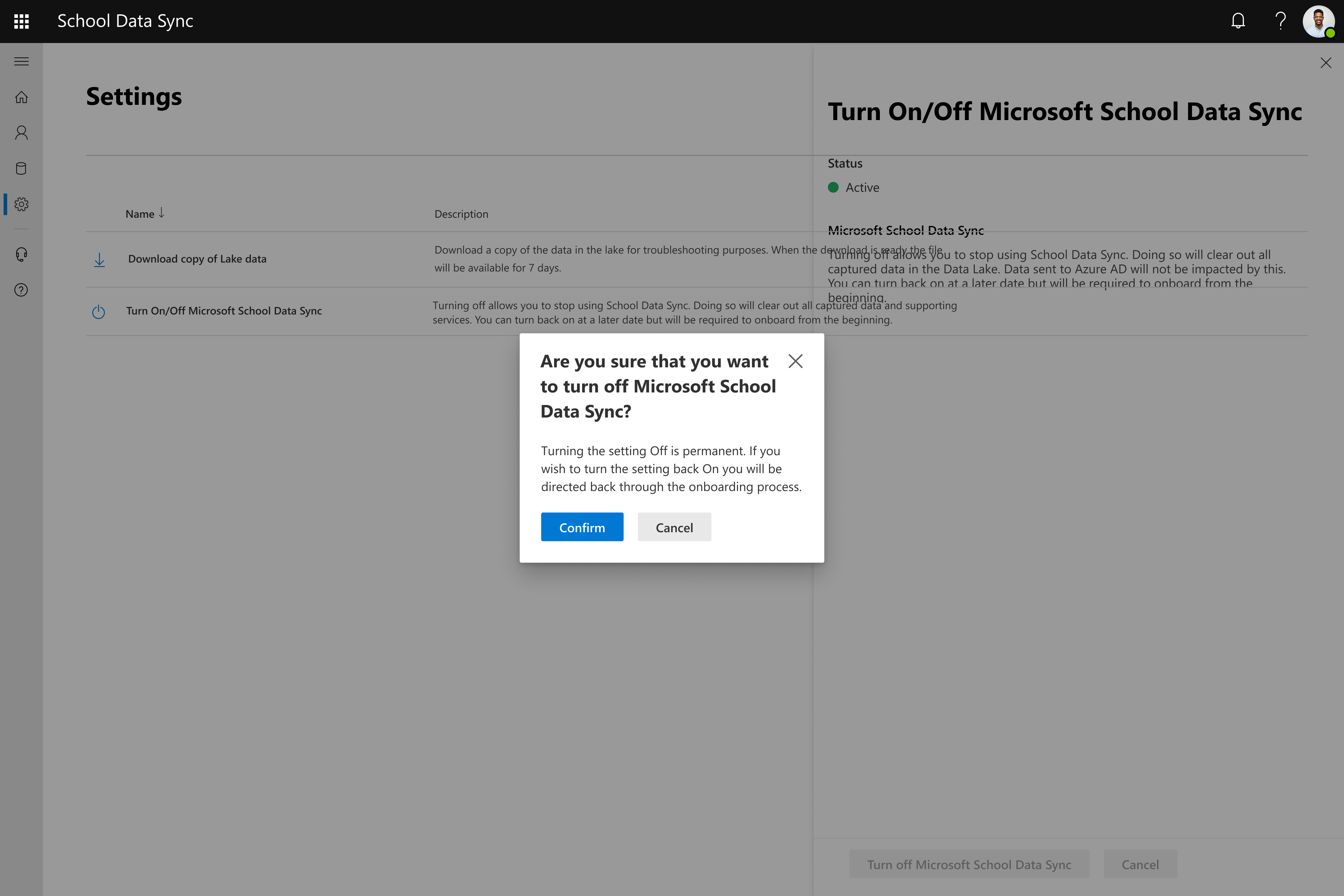
- Во время обработки запроса появится уведомление о ходе выполнения. Дождитесь завершения процесса.
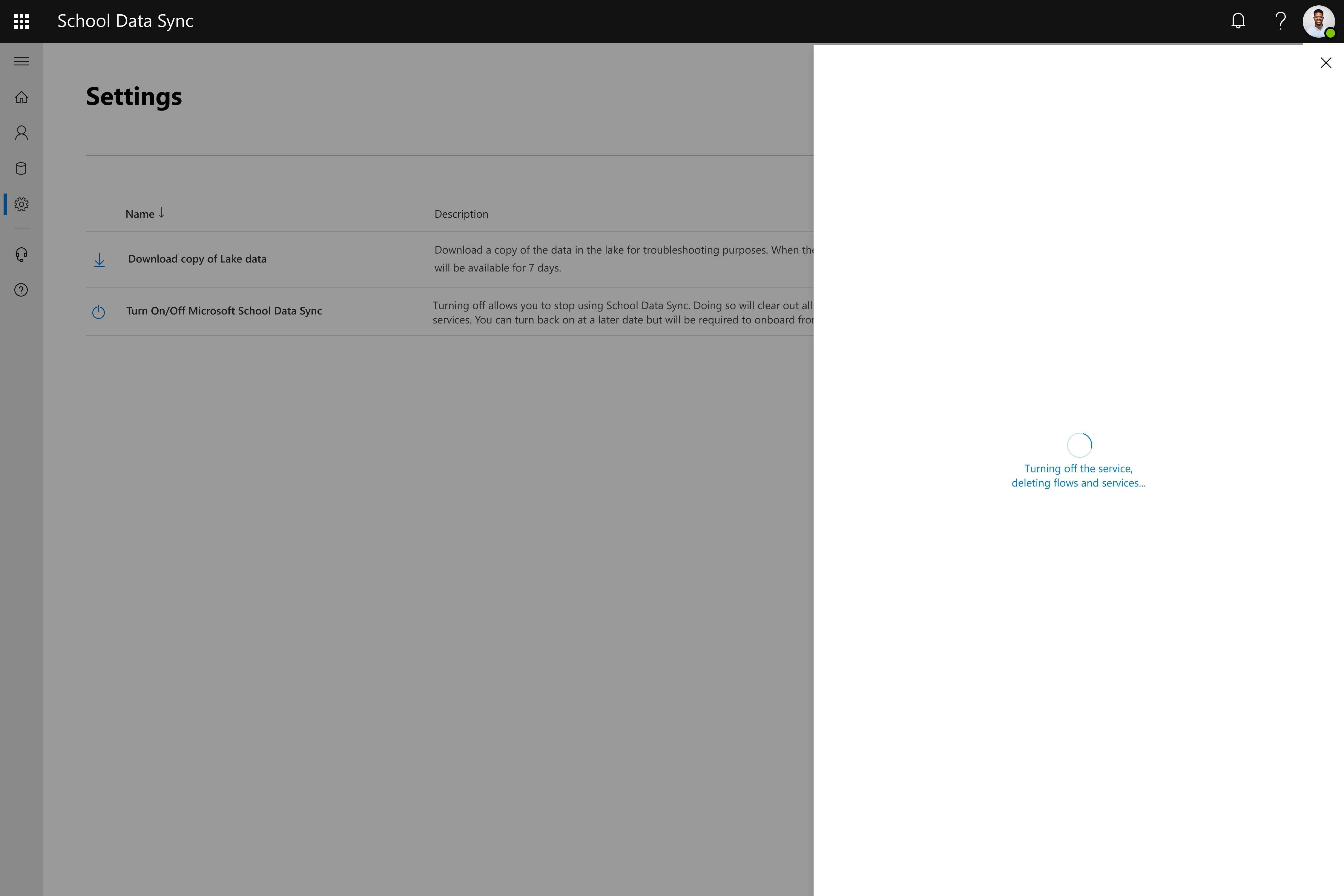
- Появится уведомление о том, что запрос на удаление получен. Выберите "X", чтобы закрыть всплывающий элемент.
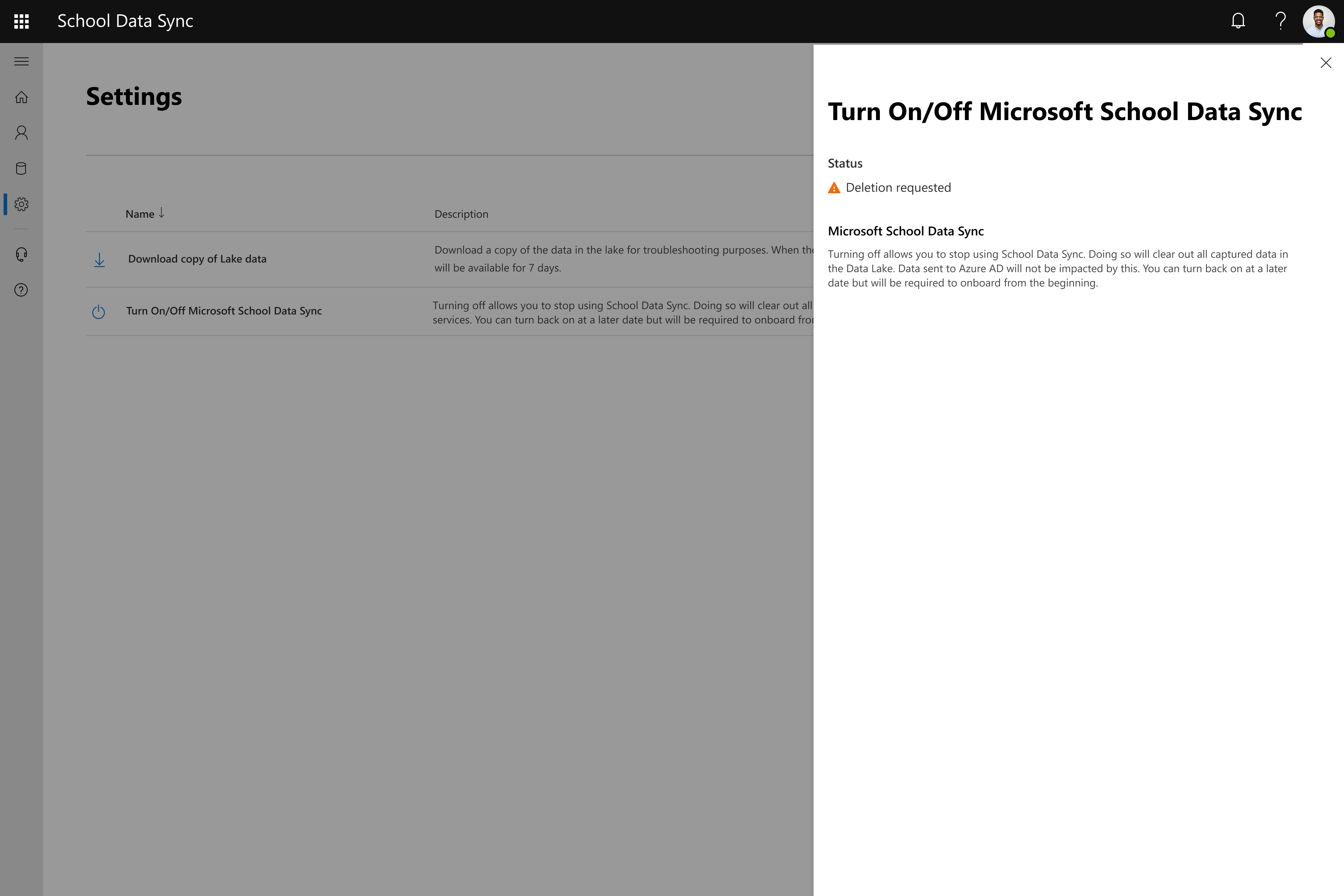
- Вы можете закрыть браузер или вкладку.